Visszajelzés küldése a Windows 10 rendszerről

A Windows 10-zel a Microsoft egy új közösségvezérelt fejlesztési modellt vezetett be, ahol a felhasználók visszajelzései nem csak értékesek, hanem elvárások is. Habár a
Ha meg szeretné akadályozni, hogy a Windows 10 visszajelzést kérjen:
Indítsa el a Beállítások alkalmazást (Win+I billentyűparancs).
Kattintson az "Adatvédelem" kategóriára.
Kattintson a „Diagnosztika és visszajelzés” oldalra a bal oldalsávban.
Görgessen le a „Visszajelzés gyakorisága” részhez az oldal alján.
Válassza a "Soha" lehetőséget a "Windows kérjen visszajelzést" legördülő listában.
A Windows 10 rendszerrel a Microsoft proaktívabb megközelítést alkalmaz a felhasználói visszajelzések gyűjtésére. Mivel a Windows szolgáltatásközpontú fejlesztési megközelítést követ, a vállalat az új funkciók és fejlesztések tervezése során figyelembe veszi a felhasználói visszajelzéseket.
Időnként értesítést kaphat a Műveletközpontban, amelyben a Windows-élményről kérdezik. Bár ezeket a riasztásokat általában ritkán küldik, előfordulhat, hogy bosszantónak vagy elvonónak találja őket. Kikapcsolásukhoz egyszeri belépés szükséges a Beállítások alkalmazásba, hogy örökre elnémítsák őket.

Indítsa el a Beállításokat a kívánt módszerrel, például a Start menüvel vagy a Win+I billentyűkóddal. A kezdőlapon kattintson az "Adatvédelem" csempére. Ezután kattintson a "Diagnosztika és visszajelzés" oldalra a "Windows engedélyek" címsor alatt a bal oldalsávban.
Görgessen le a megjelenő oldal aljára. Itt a „Visszajelzés gyakorisága” alatt kiválaszthatja, hogy a Windows milyen gyakran kérjen visszajelzést. Alapértelmezés szerint „Automatikus” értékre van állítva, amely lehetővé teszi a Microsoft számára, hogy kérdőíves értesítéseket küldjön Önnek, amikor azokat relevánsnak ítéli.
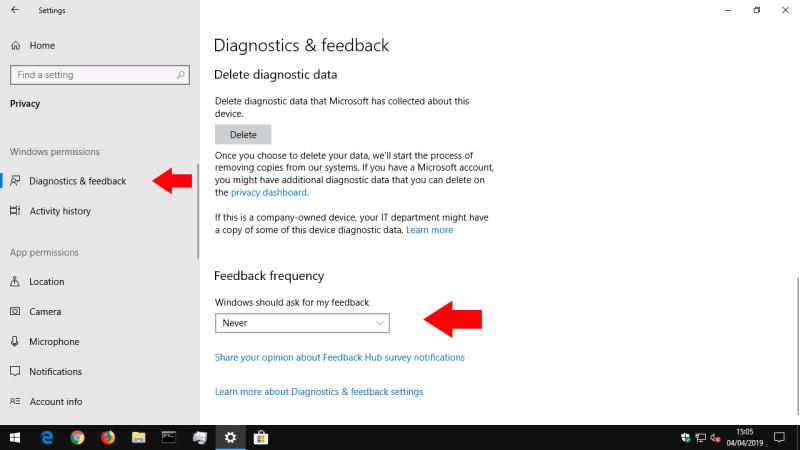
A gyakoriságot napi vagy heti egyszerire csökkentheti. Lehetőség van a „Mindig” beállítás megadására is, ha szeretne több visszajelzést küldeni a Microsoftnak. Az utolsó lehetőség, a „Soha” az, amit keresünk – ez elnyom minden visszajelzést, így nem kell többé zavarnia.
Az értesítések letiltása nem akadályozza meg abban, hogy manuálisan küldjön visszajelzést. A Feedback Hub alkalmazás segítségével hibákat jelenthet, és fejlesztéseket kérhet a Microsoft felmérési értesítéseitől függetlenül. Sőt, visszajelzéseivel is megkaphatja a metaadatokat – a „Diagnosztika és visszajelzés” oldalon található egy link („Ossza meg véleményét a Feedback Hub felmérési értesítéseiről”), amellyel visszajelzést oszthat meg a visszajelzési riasztásokkal kapcsolatban!
A Windows 10-zel a Microsoft egy új közösségvezérelt fejlesztési modellt vezetett be, ahol a felhasználók visszajelzései nem csak értékesek, hanem elvárások is. Habár a
A Windows 10 rendszerrel a Microsoft proaktívabb megközelítést alkalmaz a felhasználói visszajelzések gyűjtésére. Mivel a Windows most szolgáltatásvezérelt fejlesztést követ
Gabriel Aul egy gyors tippet adott arra vonatkozóan, hogyan érheti el gyorsan a Visszajelzési központot Windows 10 mobileszközén.
Steam Disk Write Disk Error hibát észlel Windows 10 rendszeren a játék frissítése vagy letöltése közben? Íme néhány gyorsjavítás, amellyel megszabadulhat a hibaüzenettől.
Fedezze fel, hogyan távolíthat el alkalmazásokat a Windows 10 rendszerből a Windows Store segítségével. Gyors és egyszerű módszerek a nem kívánt programok eltávolítására.
Fedezze fel, hogyan tekintheti meg vagy törölheti a Microsoft Edge böngészési előzményeit Windows 10 alatt. Hasznos tippek és lépésről-lépésre útmutató!
A Google zökkenőmentessé tette a csoportos megbeszélések lebonyolítását. Tudd meg a Google Meet korlátait és lehetőségeit!
Soha nincs rossz idő a Gmail jelszavának megváltoztatására. Biztonsági okokból mindig jó rutinszerűen megváltoztatni jelszavát. Ráadásul soha
Az online adatvédelem és biztonság megőrzésének egyik alapvető része a böngészési előzmények törlése. Fedezze fel a módszereket böngészőnként.
Ismerje meg, hogyan lehet némítani a Zoom-on, mikor és miért érdemes ezt megtenni, hogy elkerülje a zavaró háttérzajokat.
Használja ki a Command Prompt teljes potenciálját ezzel a több mint 280 (CMD) Windows-parancsot tartalmazó átfogó listával.
Alkalmazhatja a Google Táblázatok feltételes formázását egy másik cella alapján, a Feltételes formázási segédprogrammal, a jelen cikkben ismertetettek szerint.
Kíváncsi vagy, hogyan használhatod a Rendszer-visszaállítás funkciót a Windows 11 rendszeren? Tudd meg, hogyan segíthet ez a hasznos eszköz a problémák megoldásában és a számítógép teljesítményének helyreállításában.








![Feltételes formázás egy másik cella alapján [Google Táblázatok] Feltételes formázás egy másik cella alapján [Google Táblázatok]](https://blog.webtech360.com/resources3/images10/image-235-1009001311315.jpg)
